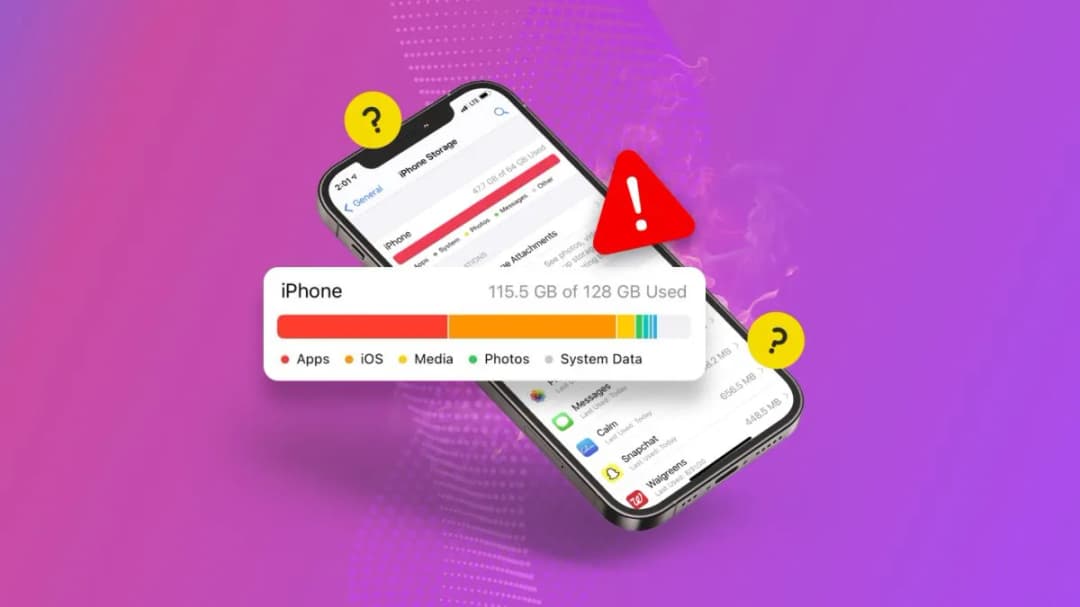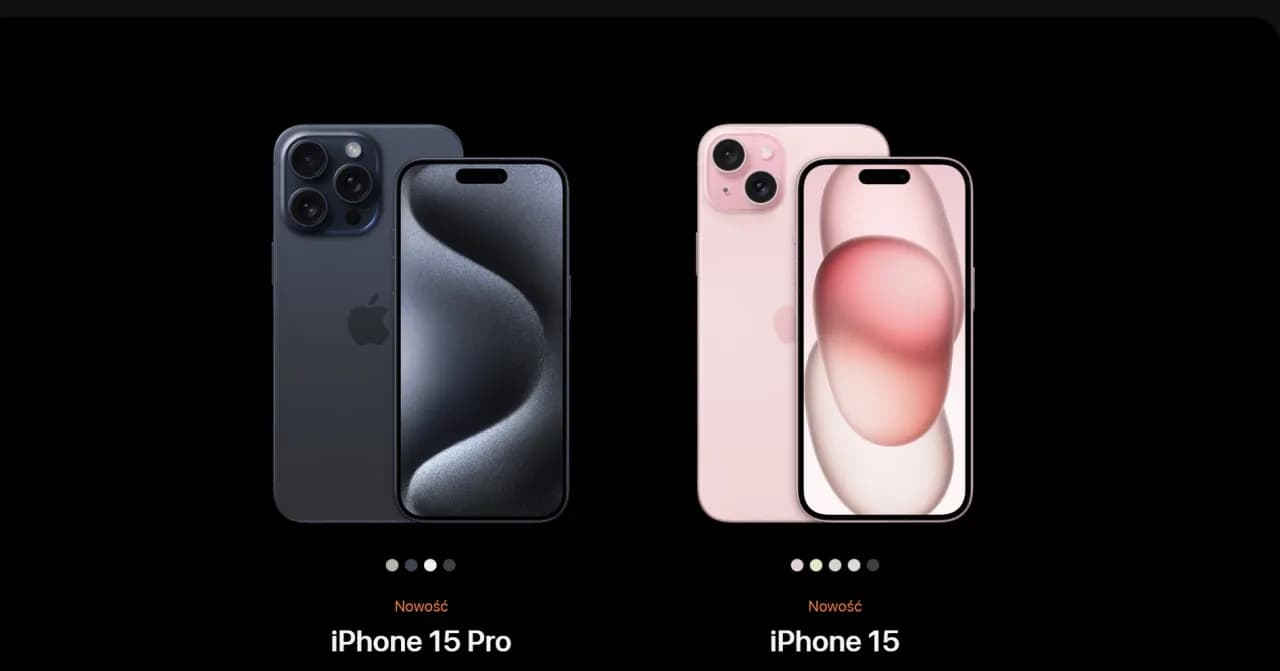Aby sprawdzić pojemność pamięci iPhone’a, wystarczy kilka prostych kroków. W tym artykule dowiesz się, jak szybko i łatwo uzyskać informacje o dostępnej pamięci w swoim urządzeniu. Zrozumienie, ile miejsca zajmują aplikacje, zdjęcia i inne dane, jest kluczowe, aby uniknąć problemów z pamięcią. Dzięki temu będziesz mógł efektywnie zarządzać przestrzenią i cieszyć się płynnością działania swojego iPhone’a.
W artykule omówimy różne metody sprawdzania pojemności pamięci, zarówno poprzez aplikację „Ustawienia”, jak i za pomocą iTunes czy Findera. Przedstawimy również praktyczne porady dotyczące optymalizacji pamięci oraz zrozumienia, co zajmuje najwięcej miejsca na Twoim urządzeniu. Dzięki tym informacjom łatwiej będzie Ci dbać o swoje dane i unikać nieprzyjemnych niespodzianek związanych z brakiem pamięci.
Kluczowe wnioski:
- Sprawdzenie pojemności pamięci iPhone’a można wykonać w aplikacji „Ustawienia” lub za pomocą iTunes/Finder.
- W aplikacji „Ustawienia” dostępna jest segmentowa belka pokazująca przydział pamięci oraz rekomendacje dotyczące danych zajmujących najwięcej miejsca.
- Synchronizacja z komputerem pozwala na dokładne sprawdzenie pamięci i typów danych, które zajmują miejsce.
- Numer IMEI, dostępny na pudełku lub w telefonie, umożliwia uzyskanie szczegółowych informacji o modelu i pamięci urządzenia.
- Optymalizacja pamięci obejmuje usuwanie niepotrzebnych aplikacji i danych oraz zarządzanie plikami multimedialnymi.
Sprawdzenie pojemności pamięci iPhone: krok po kroku
Aby sprawdzić pojemność pamięci iPhone’a, najpierw przejdź do aplikacji „Ustawienia”. Wybierz opcję „Ogólne”, a następnie kliknij „Pamięć iPhone’a”. Na tej liście zobaczysz segmentową belkę, która wizualizuje przydział pamięci, co pozwala na szybkie zrozumienie, ile miejsca jest dostępne. Poniżej belki znajdziesz rekomendacje dotyczące danych, które zajmują najwięcej miejsca, co może pomóc w zarządzaniu przestrzenią.
Inną metodą na sprawdzenie pojemności pamięci jest użycie iTunes lub Findera. Podłącz iPhone’a do komputera, a następnie otwórz iTunes (na Windows) lub Finder (na macOS). Gdy urządzenie zostanie rozpoznane, na ekranie pojawi się pasek śledzenia pamięci, który pokazuje różne typy danych i ich rozmiar. To narzędzie daje Ci pełny obraz, co zajmuje najwięcej miejsca na Twoim telefonie, co jest przydatne w dalszym zarządzaniu pamięcią.
Jak znaleźć informacje o pamięci w ustawieniach iPhone’a
Aby znaleźć informacje o pamięci w ustawieniach iPhone’a, otwórz aplikację „Ustawienia” i przejdź do sekcji „Ogólne”. Następnie wybierz „Pamięć iPhone’a”. Tam zobaczysz szczegółowe dane na temat zajętości pamięci, a także rekomendacje dotyczące aplikacji, które możesz usunąć lub zarchiwizować. To prosty sposób, aby szybko zorientować się, ile pamięci jest dostępne i co można zrobić, aby ją zwolnić.
Wykorzystanie iTunes do sprawdzenia pojemności pamięci
Aby sprawdzić pojemność pamięci za pomocą iTunes, podłącz iPhone’a do komputera za pomocą kabla USB. Otwórz iTunes (lub Finder, jeśli używasz macOS Catalina lub nowszego) i wybierz swoje urządzenie. Po rozpoznaniu iPhone’a, na ekranie pojawi się pasek śledzenia pamięci, który wyświetli różne kategorie danych, takie jak aplikacje, multimedia i inne pliki. Dzięki temu możesz dokładnie zobaczyć, co zajmuje najwięcej miejsca i podjąć odpowiednie kroki w celu zarządzania swoją pamięcią.
Optymalizacja pamięci iPhone: jak uniknąć problemów z pamięcią
Aby optymalizować pamięć iPhone’a i unikać problemów z przestrzenią, warto wdrożyć kilka praktycznych strategii. Przede wszystkim, regularne przeglądanie i zarządzanie danymi na urządzeniu pomoże w utrzymaniu płynności działania. Zainstalowanie aplikacji do zarządzania pamięcią może również ułatwić ten proces, informując o tym, które pliki zajmują najwięcej miejsca. Pamiętaj, aby również korzystać z chmury do przechowywania zdjęć i dokumentów, co pozwoli zwolnić cenną pamięć na Twoim iPhone’ie.
Ważnym krokiem w optymalizacji pamięci jest usuwanie niepotrzebnych aplikacji. Jeśli zauważysz, że pewne aplikacje są rzadko używane, warto je usunąć, aby zwolnić miejsce. Możesz to zrobić bezpośrednio z ekranu głównego lub w sekcji „Pamięć iPhone’a” w ustawieniach. Dodatkowo, regularne czyszczenie danych aplikacji, takich jak pamięć podręczna przeglądarek czy plików tymczasowych, również przyczyni się do lepszego zarządzania pamięcią.
Praktyczne porady dotyczące zarządzania pamięcią
Skuteczne zarządzanie pamięcią na iPhone’ie wymaga zastosowania kilku praktycznych porad. Po pierwsze, zawsze monitoruj, które aplikacje zajmują najwięcej miejsca. Możesz to zrobić, przechodząc do ustawień, gdzie znajdziesz szczegółowe informacje o zajętości pamięci. Po drugie, rozważ regularne archiwizowanie zdjęć i filmów w chmurze, co pozwoli na ich łatwe przechowywanie bez zajmowania lokalnej pamięci. Warto także ustawić automatyczne usuwanie wiadomości i rozmów, które nie są już potrzebne, co pomoże w utrzymaniu porządku.
Usuwanie niepotrzebnych aplikacji i danych
Usuwanie niepotrzebnych aplikacji i danych to kluczowy element optymalizacji pamięci. Aby to zrobić, zacznij od przeglądania aplikacji zainstalowanych na Twoim iPhone’ie. Jeśli zauważysz, że niektóre z nich nie były używane przez dłuższy czas, warto je usunąć. Możesz to zrobić, przytrzymując ikonę aplikacji na ekranie głównym, aż pojawi się opcja usunięcia. Dodatkowo, w sekcji „Pamięć iPhone’a” w ustawieniach możesz znaleźć dane aplikacji, które zajmują dużo miejsca, i zdecydować, które z nich warto usunąć lub zarchiwizować.
- Google Photos - aplikacja do przechowywania zdjęć w chmurze.
- Dropbox - idealna do przechowywania dokumentów i plików.
- CCleaner - narzędzie do czyszczenia pamięci i usuwania niepotrzebnych plików.
- Files by Google - aplikacja do zarządzania plikami i zwalniania miejsca.
- Spotify - pozwala na usunięcie lokalnych plików muzycznych, które zajmują dużo miejsca.
Zrozumienie użycia pamięci: co zajmuje miejsce na iPhone’ie
Na iPhone’ie pamięć zajmują różne typy danych, które mogą wpływać na jego wydajność. Największe ilości miejsca zajmują aplikacje, które często przechowują dodatkowe dane, takie jak pliki tymczasowe, cache czy historie. Te dane mogą szybko się kumulować, zwłaszcza w przypadku aplikacji społecznościowych i gier, które regularnie aktualizują swoje zawartości. Dlatego ważne jest, aby zrozumieć, jak aplikacje wpływają na pamięć i jakie dane są przechowywane.
Multimedia, takie jak zdjęcia, filmy i muzyka, również zajmują znaczną część pamięci. Wysokiej jakości zdjęcia i filmy w rozdzielczości 4K mogą szybko zapełnić przestrzeń, a także pliki audio, zwłaszcza jeśli korzystasz z aplikacji do strumieniowania muzyki. Aby lepiej zrozumieć, ile miejsca zajmują różne typy danych, warto porównać ich rozmiary i wpływ na pamięć urządzenia.
Analiza danych aplikacji i systemu operacyjnego
Dane aplikacji mają znaczący wpływ na pamięć iPhone’a. Każda zainstalowana aplikacja nie tylko zajmuje miejsce w pamięci, ale również generuje dodatkowe dane, które mogą się gromadzić z każdym użyciem. Na przykład, aplikacje do mediów społecznościowych mogą przechowywać zdjęcia, filmy oraz inne pliki, które użytkownik przeglądał. Warto regularnie sprawdzać, jakie dane są przechowywane przez aplikacje, aby uniknąć niepotrzebnego zajmowania pamięci.
Jak pliki multimedialne wpływają na pojemność pamięci
Pliki multimedialne, takie jak zdjęcia i filmy, mają ogromny wpływ na pojemność pamięci iPhone’a. Wysokiej jakości zdjęcia mogą zajmować od 2 do 5 MB każda, a filmy w rozdzielczości 4K mogą zajmować nawet 400 MB na minutę. Muzyka, zwłaszcza w formacie bezstratnym, również może znacząco zająć miejsce. Dlatego ważne jest, aby regularnie zarządzać swoimi plikami multimedialnymi, archiwizować je w chmurze lub na zewnętrznych nośnikach, aby zwolnić przestrzeń na urządzeniu.
| Typ danych | Przybliżony rozmiar |
| Zdjęcie (wysoka jakość) | 2-5 MB |
| Film (4K, 1 minuta) | 400 MB |
| Piosenka (średnia jakość) | 3-5 MB |
| Aplikacja (średnia) | 50-200 MB |
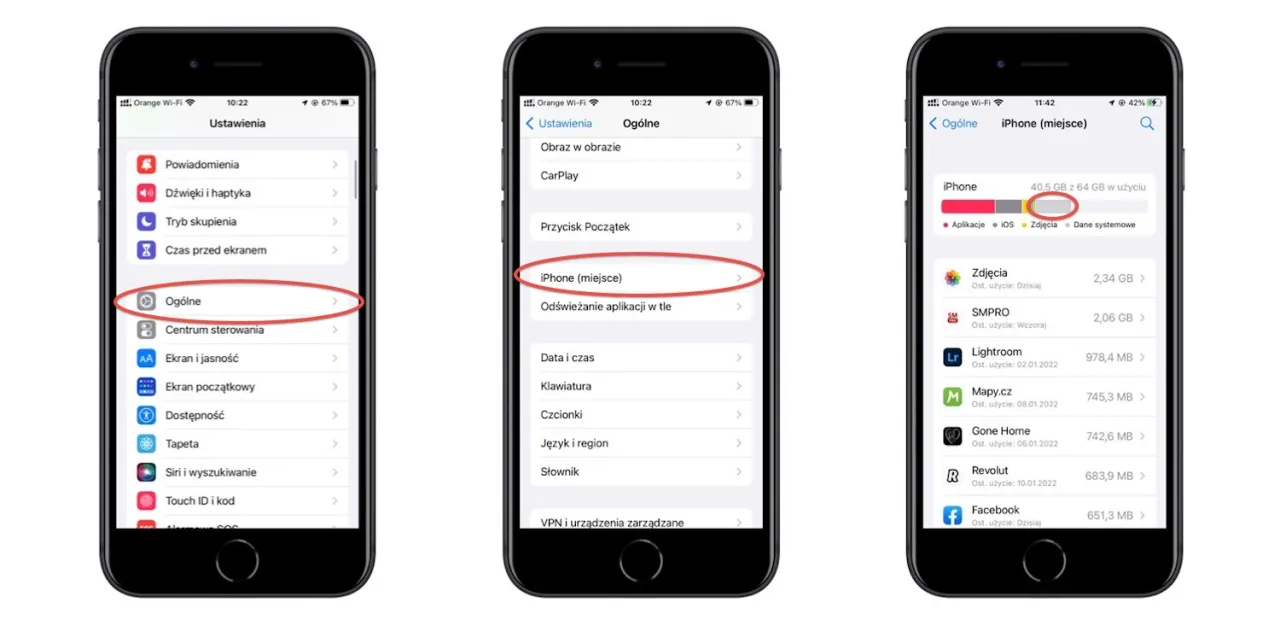
Sprawdzanie specyfikacji iPhone’a za pomocą IMEI: jak to zrobić
Aby sprawdzić specyfikacje iPhone’a, można skorzystać z numeru IMEI. Ten unikalny identyfikator znajduje się na każdym urządzeniu mobilnym i pozwala na uzyskanie informacji o modelu oraz jego specyfikacjach. Numer IMEI można znaleźć na kilka sposobów: na pudełku od urządzenia, na etykiecie znajdującej się na tylnej stronie telefonu lub w szufladce na kartę SIM. Warto również pamiętać, że numer IMEI można wyświetlić na ekranie telefonu, wpisując kod *#06# w aplikacji telefonu.
Po zlokalizowaniu numeru IMEI, można go wykorzystać do sprawdzenia szczegółowych informacji o iPhone’ie. Wystarczy wpisać ten numer na stronie internetowej, takiej jak www.imei.info, aby uzyskać dane dotyczące modelu, daty produkcji oraz pojemności pamięci. Znajomość tych informacji jest przydatna, gdy planujesz sprzedaż urządzenia lub chcesz upewnić się, że posiadasz oryginalny produkt.
Gdzie znaleźć numer IMEI i jak go wykorzystać
Numer IMEI można znaleźć w kilku miejscach na iPhone’ie. Najprostszym sposobem jest przejście do ustawień: otwórz aplikację „Ustawienia”, następnie wybierz „Ogólne” i kliknij „To urządzenie”. Tam znajdziesz numer IMEI. Alternatywnie, IMEI jest również wydrukowany na pudełku od telefonu oraz na etykiecie znajdującej się na tylnej stronie urządzenia lub w szufladce na kartę SIM. W przypadku, gdy telefon jest wyłączony lub nie można uzyskać dostępu do ustawień, najlepiej skorzystać z pudełka lub etykiety.
Jak uzyskać szczegółowe informacje o modelu iPhone’a
Aby uzyskać szczegółowe informacje o modelu iPhone’a, można wykorzystać numer IMEI, który jest unikalnym identyfikatorem każdego urządzenia. Po pierwsze, znajdź numer IMEI swojego iPhone’a, korzystając z metod opisanych wcześniej, takich jak sprawdzenie w ustawieniach, na pudełku telefonu lub w szufladce na kartę SIM. Następnie, wpisz ten numer na stronie internetowej, takiej jak www.imei.info. Po wprowadzeniu numeru, strona zwróci szczegółowe informacje, takie jak model iPhone’a, jego specyfikacje techniczne oraz datę produkcji.Znajomość tych informacji jest szczególnie ważna, gdy planujesz sprzedaż urządzenia lub chcesz upewnić się, że posiadasz oryginalny produkt. Dzięki danym uzyskanym z numeru IMEI, możesz również sprawdzić, czy urządzenie nie jest zablokowane lub zgłoszone jako skradzione. To wszystko sprawia, że znajomość numeru IMEI i umiejętność korzystania z niego to kluczowe umiejętności dla każdego użytkownika iPhone’a.
Jak wykorzystać IMEI do zabezpieczenia iPhone’a przed kradzieżą
Znajomość numeru IMEI nie tylko pozwala na uzyskanie informacji o modelu i specyfikacjach iPhone’a, ale również może być kluczowym elementem w zabezpieczaniu urządzenia przed kradzieżą. W przypadku zgubienia lub kradzieży telefonu, zgłoszenie numeru IMEI do operatora sieci komórkowej może pomóc w zablokowaniu urządzenia, co utrudni jego dalsze używanie przez nieuprawnione osoby. Wiele operatorów umożliwia również śledzenie lokalizacji urządzenia po jego zgłoszeniu jako skradzione, co może zwiększyć szanse na jego odzyskanie.
Dodatkowo, warto zainwestować w aplikacje zabezpieczające, które korzystają z numeru IMEI do monitorowania stanu urządzenia. Takie aplikacje mogą informować użytkownika o nieautoryzowanych próbach dostępu do telefonu lub nawet umożliwiać zdalne zablokowanie i wymazanie danych w przypadku kradzieży. Wykorzystanie IMEI w kontekście zabezpieczeń to istotny krok w dbaniu o bezpieczeństwo osobistych danych i inwestycji w urządzenie.